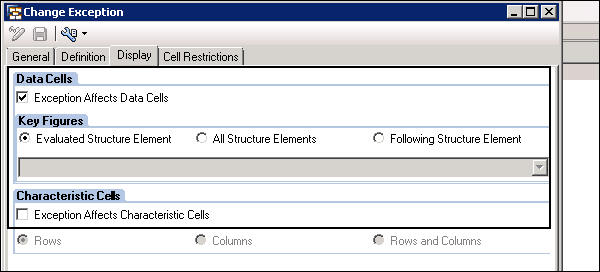SAP BEx - Funções de Análise
Neste capítulo, discutiremos em detalhes sobre as diferentes funções de análise em BEx. Também aprenderemos como realizar cálculos locais, adicionando condições para melhorar a análise de dados e Relatórios de Exceção.
Business Explorer - Executando cálculos locais
Usando cálculos locais, você pode realizar cálculos nos números com base na visualização do relatório atual. Por exemplo, para realizar a soma dos 10 principais produtos da lista.
Existem algumas funções que podem ser usadas para realizar cálculos locais -
Calcular o resultado como
Você pode usar esta função para recalcular as linhas de resultado no aplicativo Web BEx de acordo com certos critérios. Você substitui o cálculo padrão usando cálculos locais. Inclui apenas os números no cálculo que aparecem na visualização do aplicativo atual.
Esta função pode ser usada nas seguintes áreas -
- BEx Query Designer
- Aplicativos da Web BEx
- BEx Analyzer
Calcular valores únicos como
Esta função é usada para recalcular valores únicos em aplicativos da web de acordo com certos critérios de seleção.
Esta função pode ser usada nas seguintes áreas -
- BEx Query Designer
- Aplicativos da Web BEx
- BEx Analyzer
Business Explorer - Condições
Você também pode adicionar condições para melhorar a análise de dados e, em seguida, os dados são buscados apenas de acordo com essa condição. Quando uma condição é aplicada, ela apenas remove as linhas desnecessárias dos dados retornados.
Note - Esta condição não altera os valores exibidos ou os índices nas linhas de resultados.
Você também pode definir várias condições em uma consulta, que podem ser separadas usando um AND lógico.
A função para definir uma condição está disponível nas seguintes ferramentas do Business Explorer -
- BEx Query Designer
- BEx Web Analyzer
- BEx Analyzer
- Em aplicativos da web
Existem os seguintes tipos de condições -
- Condição da lista classificada
- Condição de valor limite
- Condição mista
Existem diferentes operadores que podem ser usados para a condição de valor limite -
- = Igual a
- Diferente de
- Maior que
- > = Maior que ou igual a
- <Menor que
- <= Menor que ou igual a
- [] Entre
- ][ Não entre
Existem diferentes operadores que podem ser usados para a condição da lista classificada -
- Top N
- Topo %
- Top Total
- Bottom N
- Inferior %
- Total inferior
Business Explorer - Relatório de exceção
Você também pode destacar os objetos no Business Explorer que são importantes em comparação com outros objetos. Isso permite que você encontre qualquer desvio dos resultados predefinidos ou esperados. Usando Exception, você pode destacar os objetos que são críticos para uma consulta.
Uma exceção pode ser definida para as seguintes áreas do Business Explorer -
- BEx Query Designer
- BEx Web Analyzer
- Aplicativos da web
Definindo exceções em um Designer de consulta
Ao selecionar uma consulta no Query Designer para adicionar uma exceção, você precisa navegar para Exibir → Exceções.
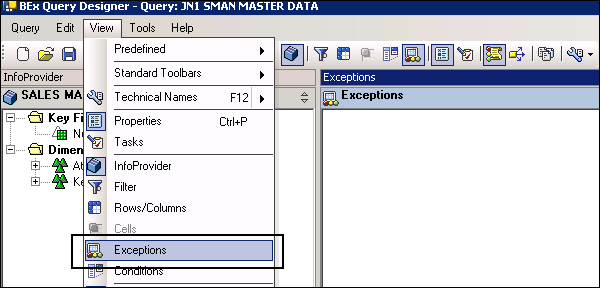
Na área da seção Exceção, selecione New Exception no menu de contexto, conforme mostrado na imagem a seguir.
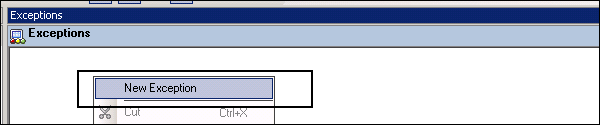
Selecione a Exceção e clique com o botão direito → Editar. Isso abrirá a janela Alterar exceção.
A próxima etapa é definir a exceção na janela de exceção de mudança. Existem diferentes níveis de alerta que você pode selecionar.

Você pode selecionar um dos seguintes tipos de operador -
- = Igual a
- Diferente de
- Maior que
- > = Maior que ou igual a
- <Menor que
- <= Menor que ou igual a
- [] Entre
- ][ Não entre
Guia de exibição
Você pode definir se uma exceção afeta as células de dados ou as células de característica. De acordo com a configuração definida, o destaque para a exceção é exibido nos números para o índice selecionado ou no texto para o valor de característica mais detalhado.